Der Fehlercode 0x0000001e ist ein sogenannter Blue Screen of Death (BSOD) – Fehler, der in der Regel auftritt, wenn es zu einem schwerwiegenden Systemabsturz in Windows kommt. Die Windows BlueScreen ist auch als „KMODE_EXCEPTION_NOT_HANDLED“ Fehler bekannt. Die Ursachen für diesen fatalen Windows Absturz können sehr unterschiedlich sein und wir gehen in diesem Artikel auf einige mögliche Lösungen ein.
Welche Fehler können den BDOS 0x0000001e erzeugen?
Nachfolgend eine Aufstellung, welche Fehlerquellen ursächlich für diesen BlueScreen verantwortlich sind.
- Fehlerhafte oder beschädigte Hardware wie RAM, Festplatte oder CPU.
- Treiberprobleme, insbesondere veraltete oder fehlerhafte Treiber.
- Malware- oder Vireninfektionen.
- Probleme mit der Windows-Registry oder anderen Systemdateien.
- Fehlerhafte Windows-Updates oder Patches.
Welche Möglichkeiten bestehen, diesen BlueScreen 0x0000001e zu beseitigen?
Um den BlueScreen Fehler 0x0000001e zu beheben, gibt es verschiedene Schritte, die du ausführen kannst:
- Überprüfe die Hardware: Starte deinen Computer neu und führe einen Hardwaretest durch, um sicherzustellen, dass RAM, Festplatte und CPU ordnungsgemäß funktionieren.
- Überprüfe die Treiber: Überprüfe, ob alle Treiber auf dem neuesten Stand sind. Wenn nicht, aktualisiere sie. Verwende eine zuverlässige Treiberaktualisierungssoftware, um sicherzustellen, dass alle Treiber auf dem neuesten Stand sind.
- Überprüfe auf Malware: Scanne deinen Computer mit einer aktualisierten Antivirensoftware, um sicherzustellen, dass kein Schadprogramm auf deinem Computer installiert ist.
- Überprüfe die Windows-Registry: Führe eine Überprüfung der Windows-Registry durch, um sicherzustellen, dass sie nicht beschädigt oder fehlerhaft ist. Verwende eine zuverlässige Registry-Reparatursoftware, um mögliche Probleme zu beheben.
- Deinstalliere kürzlich installierte Windows-Updates oder Patches: Wenn der Fehler unmittelbar nach der Installation eines Updates oder Patches auftritt, deinstalliere das betreffende Update oder Patch.
- Führe eine Neuinstallation von Windows durch: Wenn alle oben genannten Schritte nicht helfen, solltest du eine Neuinstallation von Windows in Betracht ziehen.
Windows PC auf Malware überprüfen
Nachfolgend zeigen wir Euch, wie Ihr Euren PC komplett auf Malware überprüfen könnt.
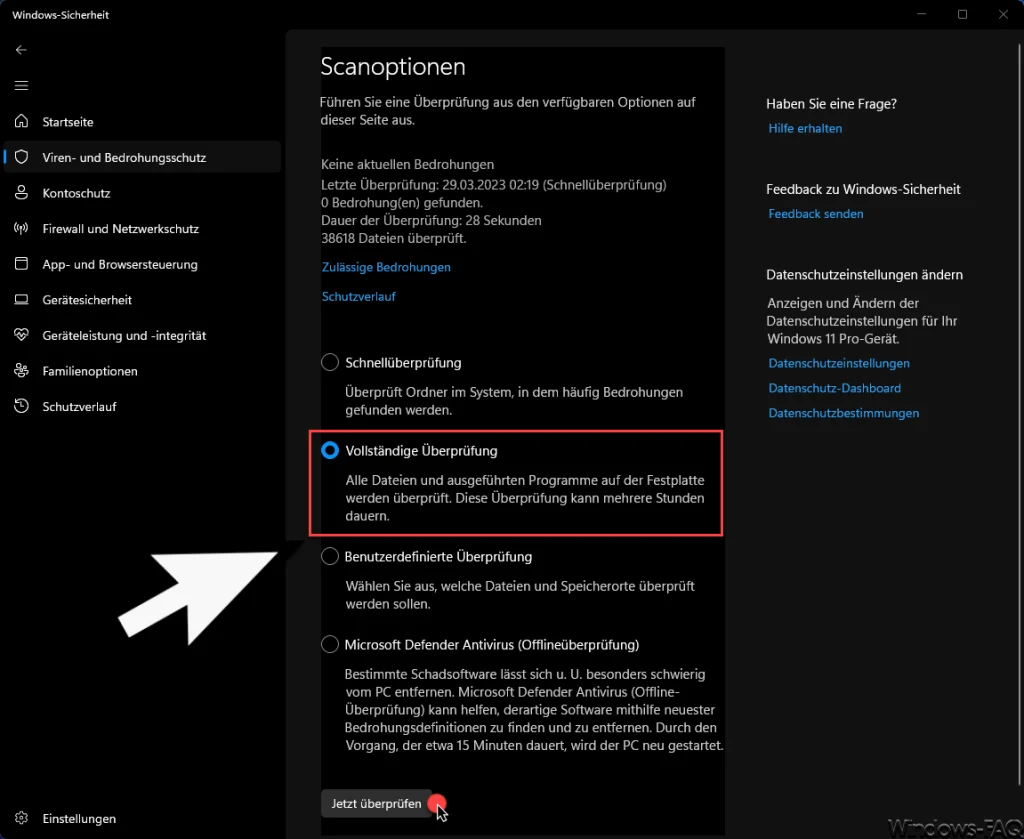
Um Deinen Windows PC auf Malware mit Windows Defender zu überprüfen, folge diesen Schritten:

- Öffne das Startmenü und suche nach „Windows Defender“ oder „Windows Sicherheit“ und klicke darauf.
- Klicke auf den Reiter „Viren- & Bedrohungsschutz„.
- Klicke auf den Link „Schnellscan„, um eine schnelle Überprüfung deines PCs durchzuführen. Alternativ kannst du auch auf den Link „Erweiterter Scan“ klicken, um eine gründlichere Überprüfung durchzuführen. Wir empfehlen für einen KomplettScan die Option „Vollständige Überprüfung„. Sehr gut ist auch eine Windows Defender Offline Überprüfung.
- Klicke auf „Jetzt überprüfen“, um den Scan zu starten.
- Warte, bis der Scan abgeschlossen ist. Wenn der Windows Defender Malware auf deinem PC findet, wird er dir dies mitteilen und dich auffordern, Maßnahmen zu ergreifen, um die Bedrohung zu entfernen.
- Wenn der Scan abgeschlossen ist und keine Malware gefunden wurde, wird dir dies mitgeteilt und du kannst beruhigt sein, dass dein PC sauber ist.
Hardware überprüfen
Sehr oft sind auch defekte Hardwarekomponenten Schuld am BDOS 0x0000001e. Oftmals sind defekte RAM Bausteine die Auslöser von BlueScreen Problemen. Microsoft liefert mit dem Tool „MDSCHED“ standardmäßig ein Tool mit, mit dem Ihr vor dem Windows Start die eingebauten RAM-Module testen könnt. Das Tool „mdsched“ steht für „Memory Diagnostics Tool„.
Weitergehende Informationen dazu findet Ihr in unserem Beitrag „RAM Diagnose mit MDSCHED (Windows-Befehl)„.
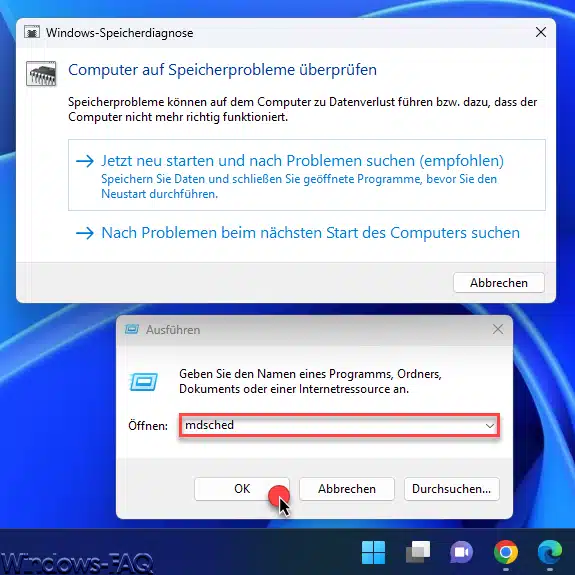
Wenn Sie das Tool starten, wird Ihr Computer neu gestartet und der Speichertest wird ausgeführt. Der Test umfasst eine Reihe von Testszenarien, um verschiedene Arten von Speicherproblemen zu erkennen, wie z.B. fehlerhafte Speicherzellen oder fehlerhafte Verbindungen zwischen dem Arbeitsspeicher und anderen Komponenten des Computers.
Windows Updates prüfen und ggf. deinstallieren
Es kann durchaus Sinn machen, die letzten Windows-Updates zu deinstallieren, wenn der Blue Screen of Death (BSOD) Fehler 0x0000001e (KMODE EXCEPTION NOT HANDLED) nach der Installation eines bestimmten Updates aufgetreten ist. Manchmal können Windows-Updates zu Inkompatibilitätsproblemen mit bestimmter Hardware oder Software führen, was zu BSOD-Fehlern führen kann.
Das Deinstallieren von Updates kann daher ein sinnvoller erster Schritt sein, um zu versuchen, das Problem zu lösen. Es ist jedoch wichtig zu beachten, dass das Deinstallieren von Updates auch Sicherheitsrisiken mit sich bringen kann, da die entfernten Updates möglicherweise wichtige Patches für Sicherheitslücken enthalten. Wie Ihr genau Windows Updates deinstallieren könnt, zeigen wir in unserer Windows Anleitung „Windows 11 Updates deinstallieren„.
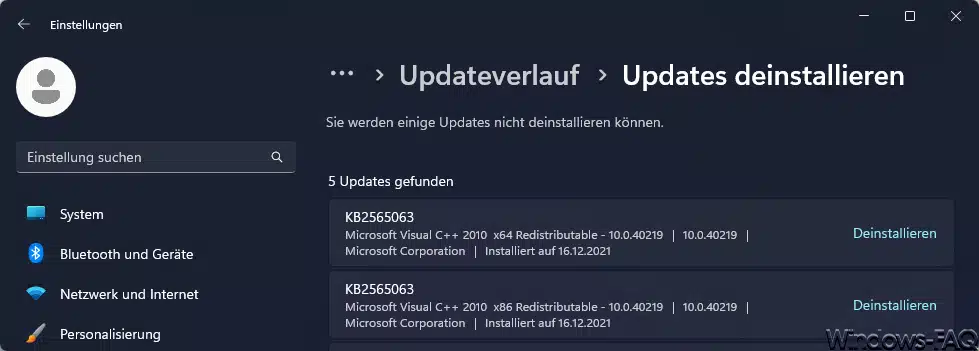
Daher sollte man sich, wenn man sich entscheidet, Windows-Updates zu deinstallieren, sicher sein, dass dies das Problem verursacht hat und dass man bereit ist, die Sicherheitsrisiken zu akzeptieren, die mit dem Entfernen von Updates verbunden sein können.






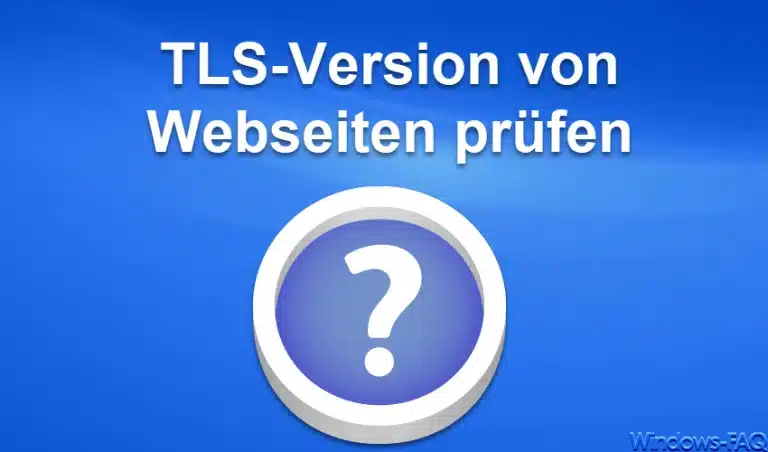
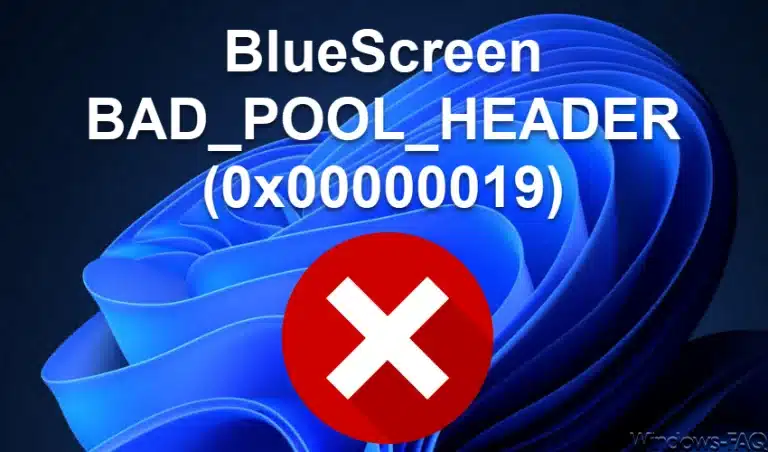









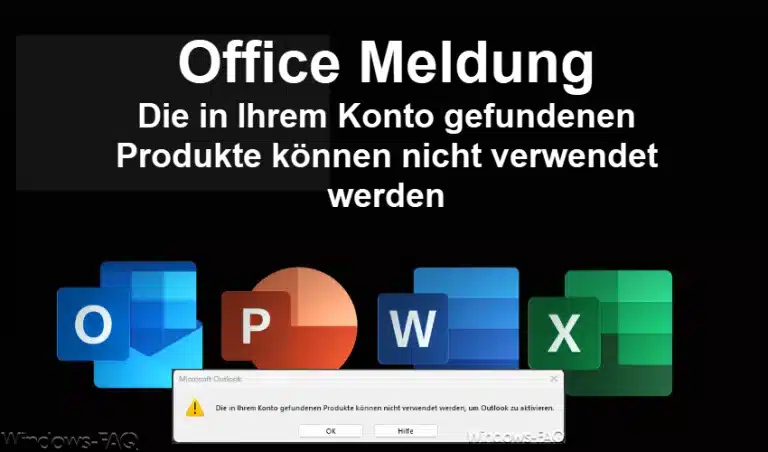






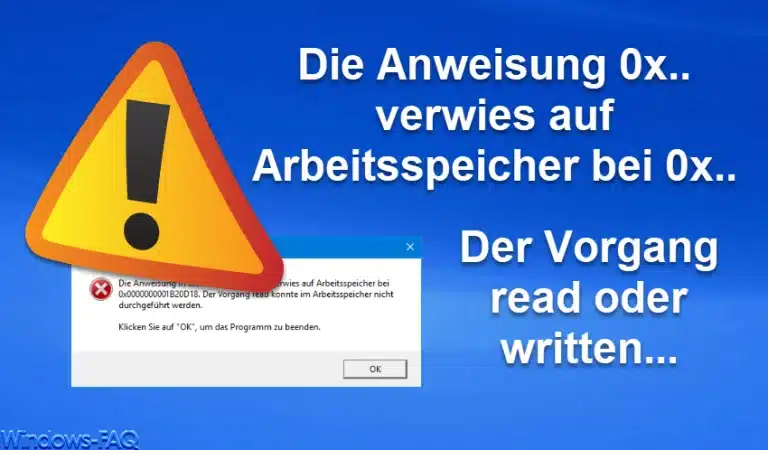

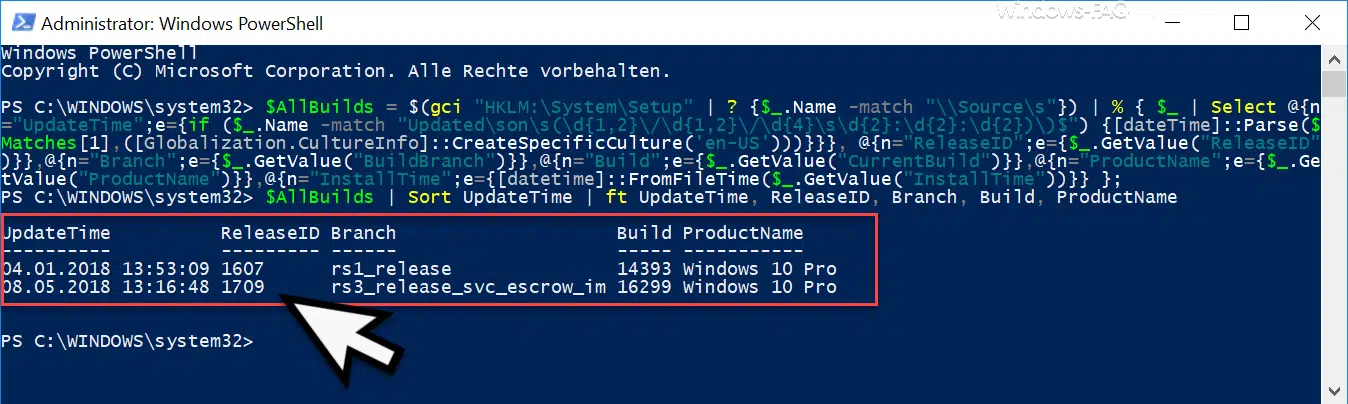
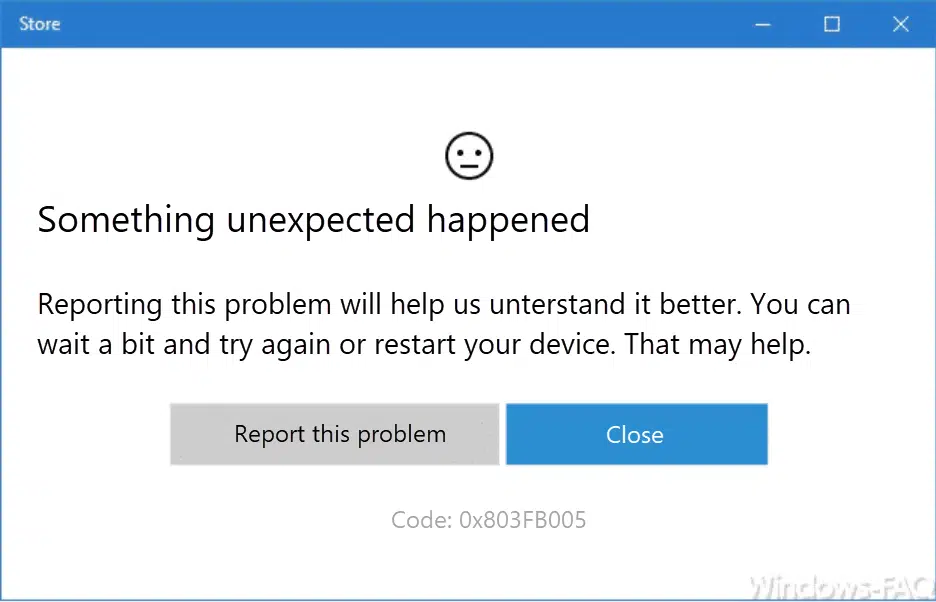
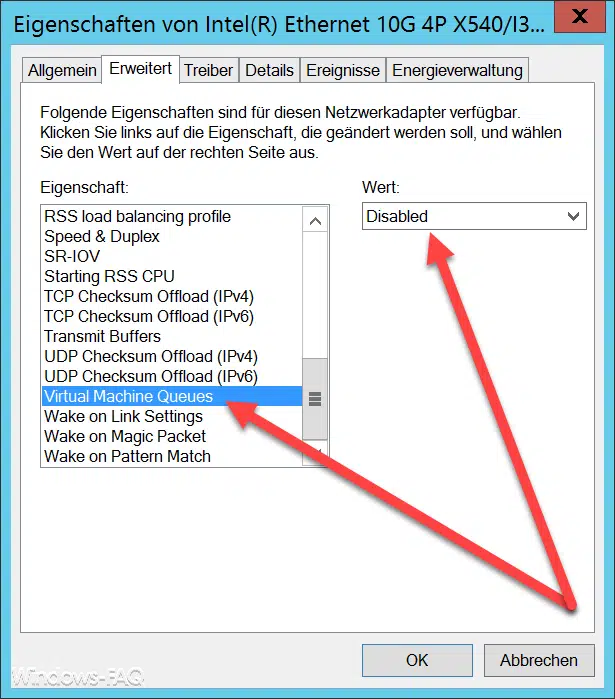





Neueste Kommentare